Py4DS|2 数据科学工作环境的搭建
Py4DS|2 数据科学工作环境的搭建
内容结构:
1 Anaconda软件安装
2 PyCharm专业版安装与破解
目标管理:
阅读本文后,你可以得到:
1 认识Anacond软件,利用它搭建数据科学工作环境
2 掌握PyCharm专业版安装和破解
01
Anaconda软件安装
Anaconda,你的数据科学工具包。
我们可以使用Anaconda的开源个人版本,全世界有2500万的使用者,可以直接在单机上面执行Python数据科学和机器学习。
它是一个工具包,让你可以使用数千个开源软件包和库来工作。
Anaconda,支持各大操作系统安装。
现以64位机Win10操作系统为例,介绍Anaconda软件的安装,以搭建数据科学工作环境。
首先,下载软件
https://www.anaconda.com/products/individual#Downloads
如图1,Anaconda软件下载界面
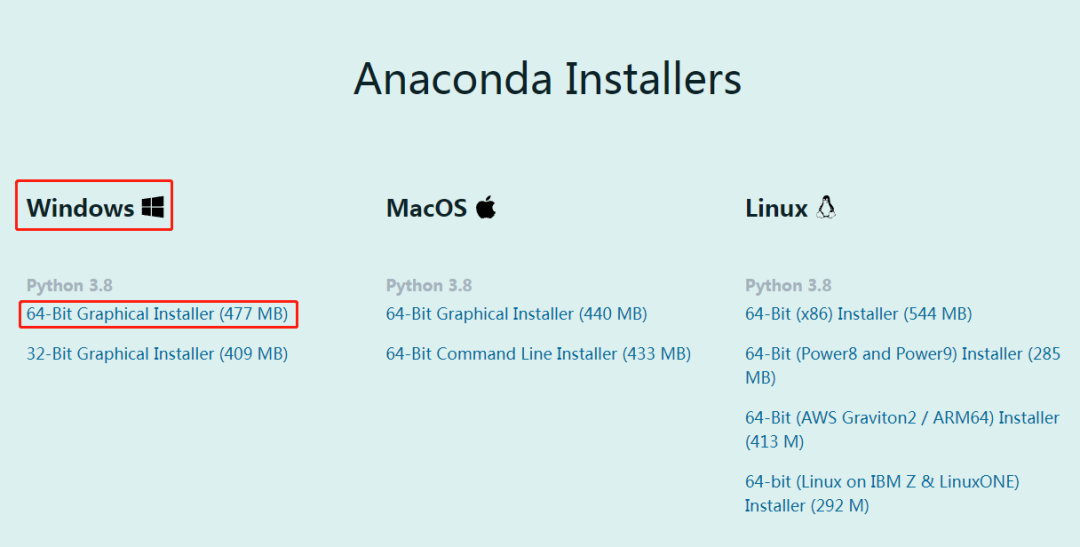
图1 Anaconda软件下载界面
其次,安装软件
Anaconda软件成功下载后,点击安装,依次逐步安装,直到安装完毕。
第三,测试软件
1)开始菜单下,找到Anaconda3文件夹,进入Anaconda Prompt。
1.1)执行conda list命令,展示Anaconda目前支持的Python库。
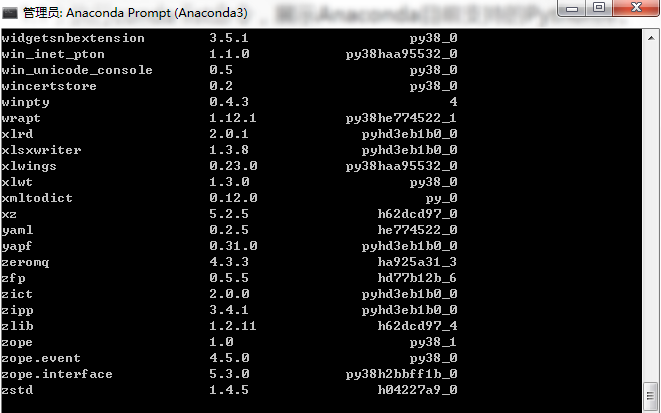
图2 conda list命令后部分结果
1.2)启动IPython可交互式Shell
输入命令:ipython
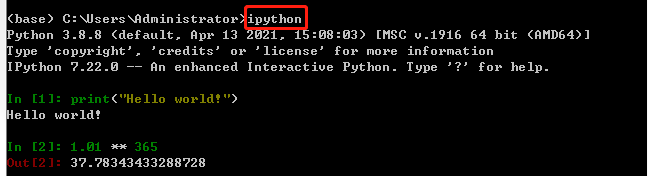
图3 IPython-可交互式Shell
1.3) 启动Jupyter Notebook
输入命令:jupyter-notebook
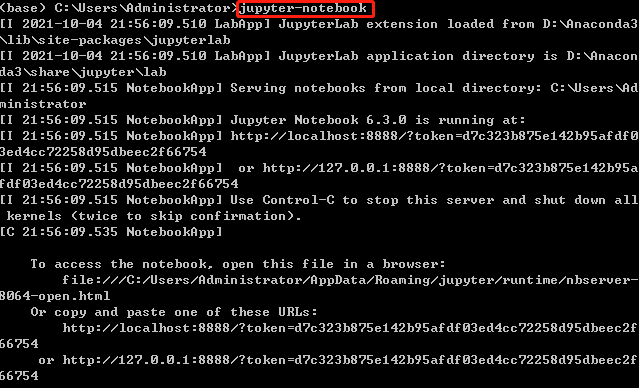
Jupyter Notebook,Cell框架,富文本,可交互,融合代码、文本、图片、公式等多种形式的内容于一体的Notebook。
Anaconda也自带了集成开发工具—Spyder。
输入命令:spyder,可以启动Spyder软件。
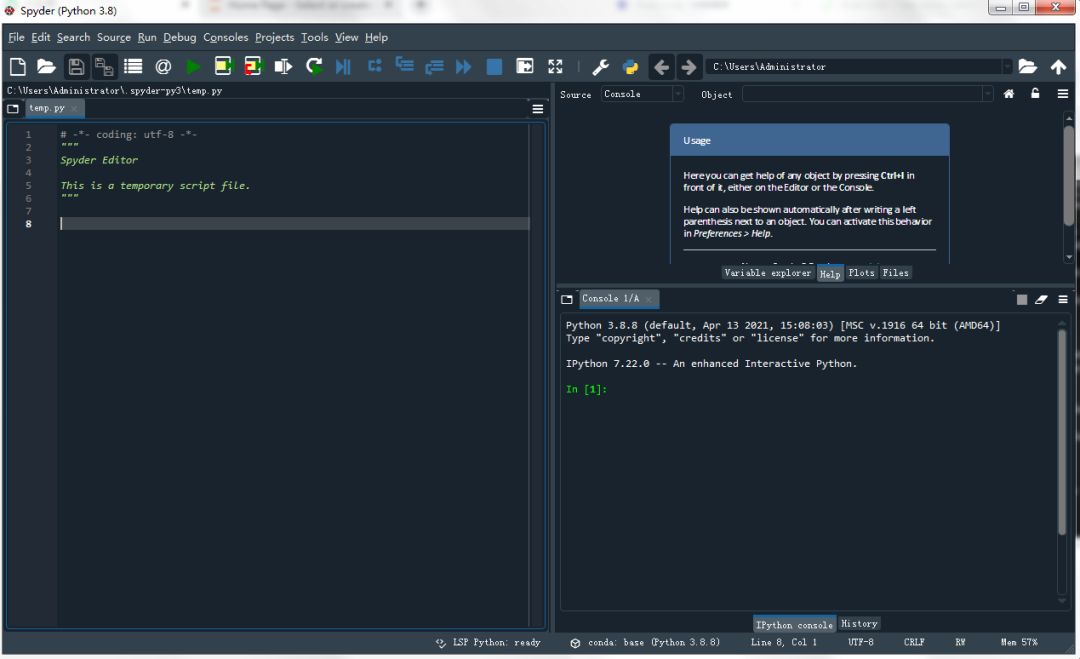
图4:Spyder集成开发工具
我喜欢使用PyCharm这个集成开发工具。它包括社区版和专业版,接下来介绍Pycharm专业版安装和破解。
02
PyCharm专业版安装和破解
PyCharm专业版安装和破解,操作步骤如下:
第一步:PyCharm专业版软件下载
https://www.jetbrains.com/pycharm/download/#section=windows
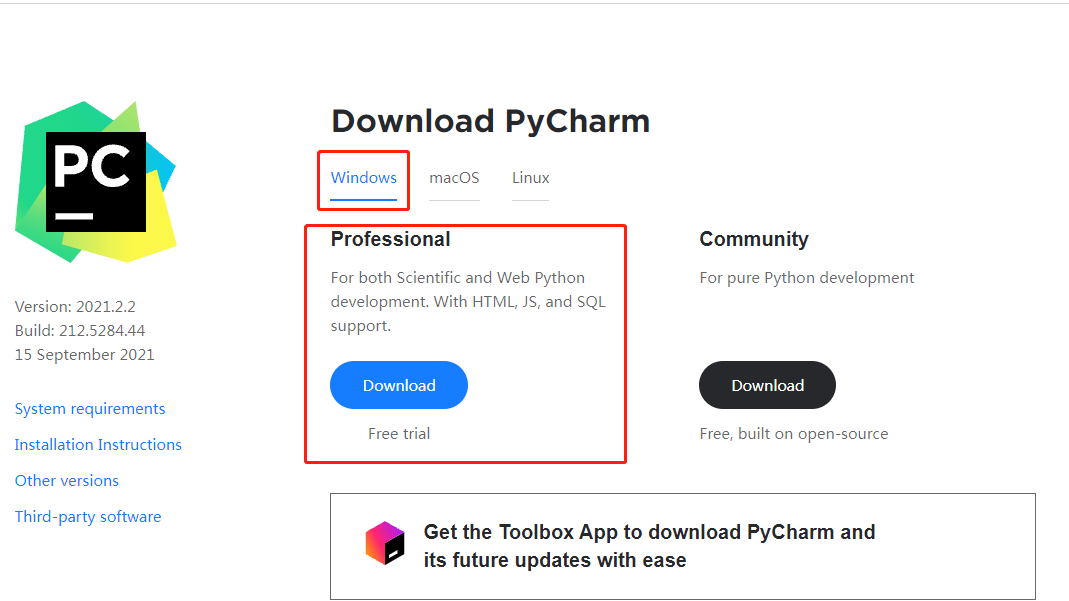
第二步:软件安装
成功下载后,点击安装包,逐步安装,直到安装成功。
它提供30天试用期。
第三步:PyCharm专业版破解策略
不断重复延长试用期
1)获取ide-eval-resetter-2.1.13.zip,可以在Py4DS群获取下载链接。
需要的朋友,请扫码添加我的微信,备注Py4DS。
2)利用PyCharm创建一个项目,例如:Py4DS_Project

3 ) 把ide-eval-resetter-2.1.13.zip拖放到红色方框区域,会出现一个对话框,点击重置操作即可。IDE重启后,后续就定期通过重置操作,来实现无限期使用PyCharm专业版软件。
第四步:定期做重置操作
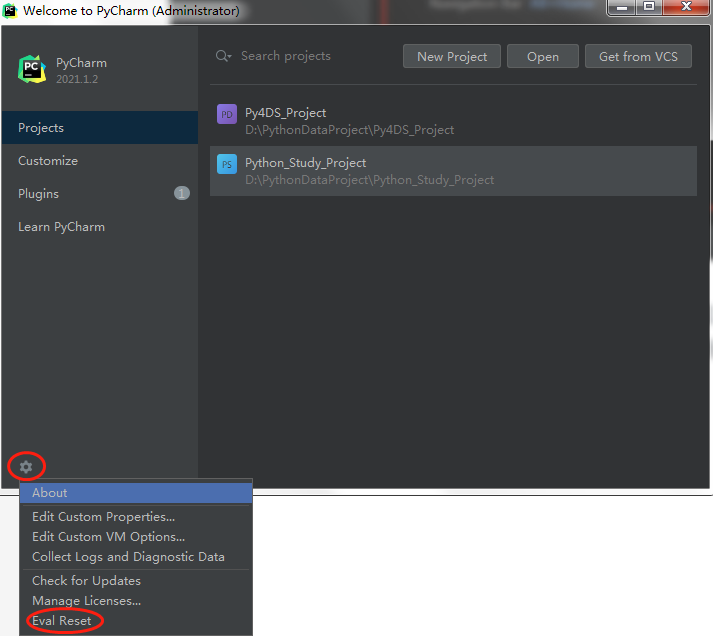
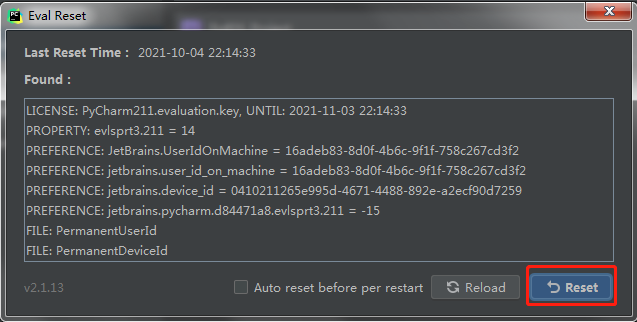
点击Reset后,重新启动PyCharm,这个时候我的PyCharm专业版又有30天试用期了,如下图:

顺便说下,PyCharm工具,我常用的几个快捷键
1) 运行代码 Alt + Shift + F10
2) 代码格式化 Ctrl + Alt + L
3) 重命名 Shift + F6
4) 打开配置面板 Ctrl + Alt + S
03
总结
大家都可以轻易地在自己的电脑上面构建数据科学工作环境,利用Anaconda工具包,非常方便而高效地进行数据科学的工作。同时,利用PyCharm专业版集成开发工具,可以更专业化地完成Py4DS项目。
下一节,元组、列表和字典。
我创建了Py4DS群,欢迎扫描下方二维码,添加我的微信,备注:Py4DS。我诚邀你加入Py4DS群。大家一起学习和讨论,共同进步和增进。
Py4DS专栏
如果你觉的文章内容有用,请关注下方公众号~
觉得本文不错,请顺手转发到朋友圈和微信群哦,谢谢。
